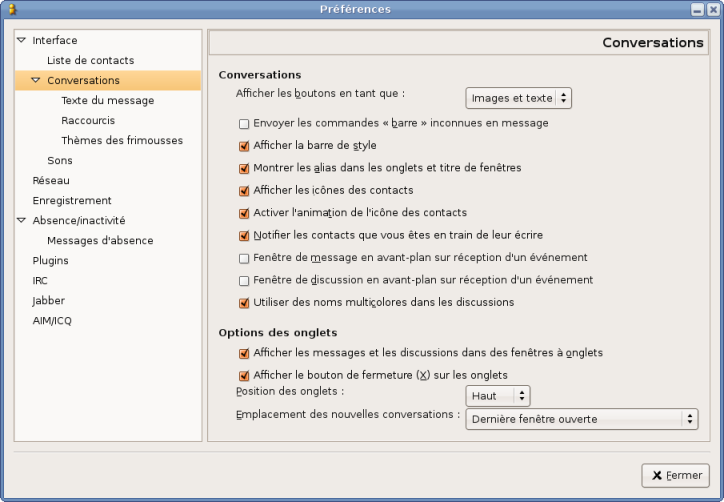« Configurer Pidgin » : différence entre les versions
Aller à la navigation
Aller à la recherche
(utilisation du nouveau modèle Tutoriels_client) |
m (Gaim -> Pidgin) |
||
| Ligne 3 : | Ligne 3 : | ||
__TOC__ | __TOC__ | ||
Pour configurer | Pour configurer Pidgin, ouvrez la fenêtre d'options avec le menu ''Outils'' et l'élément ''Préférences''. Un certain d'options est disponible... | ||
[[Image:Gaim-options.png|La fenêtre de préférences de | [[Image:Gaim-options.png|La fenêtre de préférences de Pidgin]] | ||
=== Les thèmes des frimousses === | === Les thèmes des frimousses === | ||
| Ligne 11 : | Ligne 11 : | ||
=== Les sons === | === Les sons === | ||
Par défaut, | Par défaut, Pidgin joue différents sons, lorsque vous recevez un message, lorsqu'un de vos correspondants se connecte... | ||
En cliquant, dans le menu de droite, sur l'élément ''Son'', vous pouvez activer ou désactiver les sons (en cochant ou décochant | En cliquant, dans le menu de droite, sur l'élément ''Son'', vous pouvez activer ou désactiver les sons (en cochant ou décochant | ||
Dernière version du 27 août 2007 à 12:41
Tutoriels Pidgin |
Pour configurer Pidgin, ouvrez la fenêtre d'options avec le menu Outils et l'élément Préférences. Un certain d'options est disponible...
Les thèmes des frimousses
Les sons
Par défaut, Pidgin joue différents sons, lorsque vous recevez un message, lorsqu'un de vos correspondants se connecte...
En cliquant, dans le menu de droite, sur l'élément Son, vous pouvez activer ou désactiver les sons (en cochant ou décochant la case Jouer) et personnaliser le son (en sélectionner l'événement et en choisissant un son avec le bouton Choisir).